 |
| ArcView Logo |
Dalam bidang pemetaan dan Sistem Informasi Geografis (SIG) kita mengenal teknik pengindraan jauh (Remote Sensing) yang menggunakan sejumlah teknologi global berupa satelit pengindraan dengan tujuan menganalisa sumber daya bumi Earth Resources Technology Satellite (ERTS) yang diluncurkan NASA dari Amerika. Namun keterbatasan kita sebagai konsumen yang menggunakan produk tersebut adalah metode analisis dan keterbatasan perangkat lunak yang masih sederhana.
Salah satu Satelit pengindraan yang banyak digunakan dengan mudah adalah citra Landsat TM. Data keluaran dari produk ini sangat beragam tergantung dari penggunaan dan metode yang digunakan. Hasil yang di dapat atau data yang hendak di gunakan tentunya juga di sesuaikan dari tujuan analisa tersebut. Oleh sebab itu, sebelum melakukan analisa, sebaiknya di inventarisasi terlebih dahulu tujuan dan penggunaan data dari analisa citra yang digunakan.
Perangkat yang biasa digunakan dalam mengolah data Landsat secara digital adalah berupa perangkat lunak berbasis image analis. Banyak perangkat lunak (Softwere) yang memiliki kemampuan tersebut, salah satunya adalah softwere yang dikeluarkan ESRI yang lebih dinamis dan ringan pada spesifikasi dekstop yang sederhana. Softwere tersebut adalah Arcview, dimana terdiri dari beberapa versi yang dapat di update dengan mudah pada ekstensi yang sudah terintegrasi di dalamnya. Arcview memungkinkan pengerjaan pada perangkat komputer yang memiliki kemampuan spesifikasi perangkat sederhana di bandingkan softwere-softwere terbaru yang lebih berbobot tinggi. Selain pengerjaan yang mudah dan alur analisa yang singkat juga memerlukan biaya yang relatif lebih murah.
Membuka Format Data Citra Landsat.
Citra Landsat memiliki 8 bagian band ditambah 1 bagian tambahan dalam sensor yang terpindai di dalamnya. Semua image tersebut kemudian di kombinasikan menjadi satu format tunggal yang dapat di uraikan menjadi band-band tersebut pada softwere pengolahan data. Anda bisa melakukan kombinasi dan croping image citra pada posting sebelumnya.
Pada bagian ini kita akan melakukan Open Data untuk citra Landsat yang sudah siap digunakan. Adapun langkah-langkahnya sebagai berikut.
Indeks Kerapatan Vegetasi
Salah satu kemampuan program Arcview adalah menganalisa tingkat kerapatan vegetasi yang bisa digunakan untuk berbagai macam tujuan. Nilai atau tingakt kerapatan vegetasi ini pada umumnya bisa merupakan interpertasi dari tingkat kehijauan satu vegetasi atau besarnya kelembaban atau kandungan air dalam satu kawasan yang mencirikan banyaknya vegetasi yang ada. Kedua metode ini memiliki kelemahan masing-masing.
Untuk penilaian tingkat kehijauan vegetasi memiliki kelemahan nilai rata-rata kerapatan yang dihasilkan, oleh sebab itu beberapa diantara sampel yang anda uji akan tidak sesuai dengan data yang di dapat karena sejumlah tanaman hijau memiliki nilai kehijauan yang berbeda. Sedangkan perhitungan kadar/kandungan air memiliki kelemahan pada pemindaian yang menginterpertasikan bahwa kawasan vegetasi basah sebagai kawasan vegetasi rapat. Oleh sebab itu dalam analisis kerapatan vegetasi pada umumnya menggunakan satu metode penggabungan yang lebih dapat diakui yang kita kenal sebagai Analisis NDVI.
Adalam analisis NDVI menggunakan metode yang lebih spesifik, sehingga hasil data keluaran yang di dapat akan lebih akurat. Prinsip kerja NDVI merupakan penggabungan antara komposit citra natural dan infra merah. Dapat di uraikan dengan rumus IR-R/IR+R. Nilai NDVI berkisar antara -1 sampai dengan 1. Semakin mendekati 1 maka tingkat kerapatan semakin tinggi.
Dalam tutorial kali ini akan menggunakan komposit citra band 4,3 dan 2. Layer citra landsat yang sudah anda buka sebelumnya disusun terlebih dahulu menjadi komposit citra tersebut dengan cara klik dua kali pada layer ‘legend editor’ maka akan keluar dialog box baru. Ceklist pada seting Red, Green dan Blue secara berurutan 4,3 dan 2 sesuai komposit yang diharapkan kemudian “Apply”.
Untuk memulai melakukan analaisis NDVI lakukan tahapan berikut.
Salah satu Satelit pengindraan yang banyak digunakan dengan mudah adalah citra Landsat TM. Data keluaran dari produk ini sangat beragam tergantung dari penggunaan dan metode yang digunakan. Hasil yang di dapat atau data yang hendak di gunakan tentunya juga di sesuaikan dari tujuan analisa tersebut. Oleh sebab itu, sebelum melakukan analisa, sebaiknya di inventarisasi terlebih dahulu tujuan dan penggunaan data dari analisa citra yang digunakan.
Perangkat yang biasa digunakan dalam mengolah data Landsat secara digital adalah berupa perangkat lunak berbasis image analis. Banyak perangkat lunak (Softwere) yang memiliki kemampuan tersebut, salah satunya adalah softwere yang dikeluarkan ESRI yang lebih dinamis dan ringan pada spesifikasi dekstop yang sederhana. Softwere tersebut adalah Arcview, dimana terdiri dari beberapa versi yang dapat di update dengan mudah pada ekstensi yang sudah terintegrasi di dalamnya. Arcview memungkinkan pengerjaan pada perangkat komputer yang memiliki kemampuan spesifikasi perangkat sederhana di bandingkan softwere-softwere terbaru yang lebih berbobot tinggi. Selain pengerjaan yang mudah dan alur analisa yang singkat juga memerlukan biaya yang relatif lebih murah.
Membuka Format Data Citra Landsat.
Citra Landsat memiliki 8 bagian band ditambah 1 bagian tambahan dalam sensor yang terpindai di dalamnya. Semua image tersebut kemudian di kombinasikan menjadi satu format tunggal yang dapat di uraikan menjadi band-band tersebut pada softwere pengolahan data. Anda bisa melakukan kombinasi dan croping image citra pada posting sebelumnya.
Pada bagian ini kita akan melakukan Open Data untuk citra Landsat yang sudah siap digunakan. Adapun langkah-langkahnya sebagai berikut.
- Klik Icon Arcview pada start windows anda.
- Akan ada box “Welcome to Arcview GIS” kemudian pilih Cencel untuk melakukan setting ekstensi.
- Pilih “File” kemudian “Extension”, pilih checklist pada ekstensi “image analysis” lalu “OK”
- Jika tahapan diatas selesai, pilih “New” kemudian “View”, “Add theme”. Pilih data Source Type dalam “Image Analysis Data Source” kemudian cari file Landsat yang hendak di olah.
- Tunggu beberapa saat hingga muncul layer baru pada bagian kiri aplikasi. Checklist pada layer yang anda maksud.
- Hingga tahapan ini, anda sudah berhasil membuka file data image citra Landsat yang akan di analisa lebih lanjut.
 |
| ArcView Ekstensions "Image Analysis" |
 |
| Open File "Landsat" |
Indeks Kerapatan Vegetasi
Salah satu kemampuan program Arcview adalah menganalisa tingkat kerapatan vegetasi yang bisa digunakan untuk berbagai macam tujuan. Nilai atau tingakt kerapatan vegetasi ini pada umumnya bisa merupakan interpertasi dari tingkat kehijauan satu vegetasi atau besarnya kelembaban atau kandungan air dalam satu kawasan yang mencirikan banyaknya vegetasi yang ada. Kedua metode ini memiliki kelemahan masing-masing.
Untuk penilaian tingkat kehijauan vegetasi memiliki kelemahan nilai rata-rata kerapatan yang dihasilkan, oleh sebab itu beberapa diantara sampel yang anda uji akan tidak sesuai dengan data yang di dapat karena sejumlah tanaman hijau memiliki nilai kehijauan yang berbeda. Sedangkan perhitungan kadar/kandungan air memiliki kelemahan pada pemindaian yang menginterpertasikan bahwa kawasan vegetasi basah sebagai kawasan vegetasi rapat. Oleh sebab itu dalam analisis kerapatan vegetasi pada umumnya menggunakan satu metode penggabungan yang lebih dapat diakui yang kita kenal sebagai Analisis NDVI.
Adalam analisis NDVI menggunakan metode yang lebih spesifik, sehingga hasil data keluaran yang di dapat akan lebih akurat. Prinsip kerja NDVI merupakan penggabungan antara komposit citra natural dan infra merah. Dapat di uraikan dengan rumus IR-R/IR+R. Nilai NDVI berkisar antara -1 sampai dengan 1. Semakin mendekati 1 maka tingkat kerapatan semakin tinggi.
Dalam tutorial kali ini akan menggunakan komposit citra band 4,3 dan 2. Layer citra landsat yang sudah anda buka sebelumnya disusun terlebih dahulu menjadi komposit citra tersebut dengan cara klik dua kali pada layer ‘legend editor’ maka akan keluar dialog box baru. Ceklist pada seting Red, Green dan Blue secara berurutan 4,3 dan 2 sesuai komposit yang diharapkan kemudian “Apply”.
Untuk memulai melakukan analaisis NDVI lakukan tahapan berikut.
- Pilih “Image Analysis pada tool bar.
- Pilih “Vegetative Index” kemudian setting pada Near Infrared layer dengan angka 4 dan Visible Red Layer dengan angka 3. Kemudian “OK”
- Akan muncul layer baru dengan file ekstensi NDVI yang dapat interpertasikan seperti data raster pada umumnya.

NDVI Image View
 |
| Vegetative Index layer |
Hingga pada tahap ini anda sudah dapat melakukan analisis data lebih lanjut, lakukan cek data dengan menggunakan “Identify”.
 |
| Result Identify |
Jika anda akan melakukan klasifikasi tingkat kerapatan maka bisa dilakukan dengan cara klik “Image Analysis” kemudian “Categorize”. Anda tinggal mengisi angka berapa jumlah klasifikasi yang diinginkan.
 |
| Categorize Box |
Bagi anda yang mengalami kesulitan dapat bertanya pada kolom komentar pada posting berikut ini.



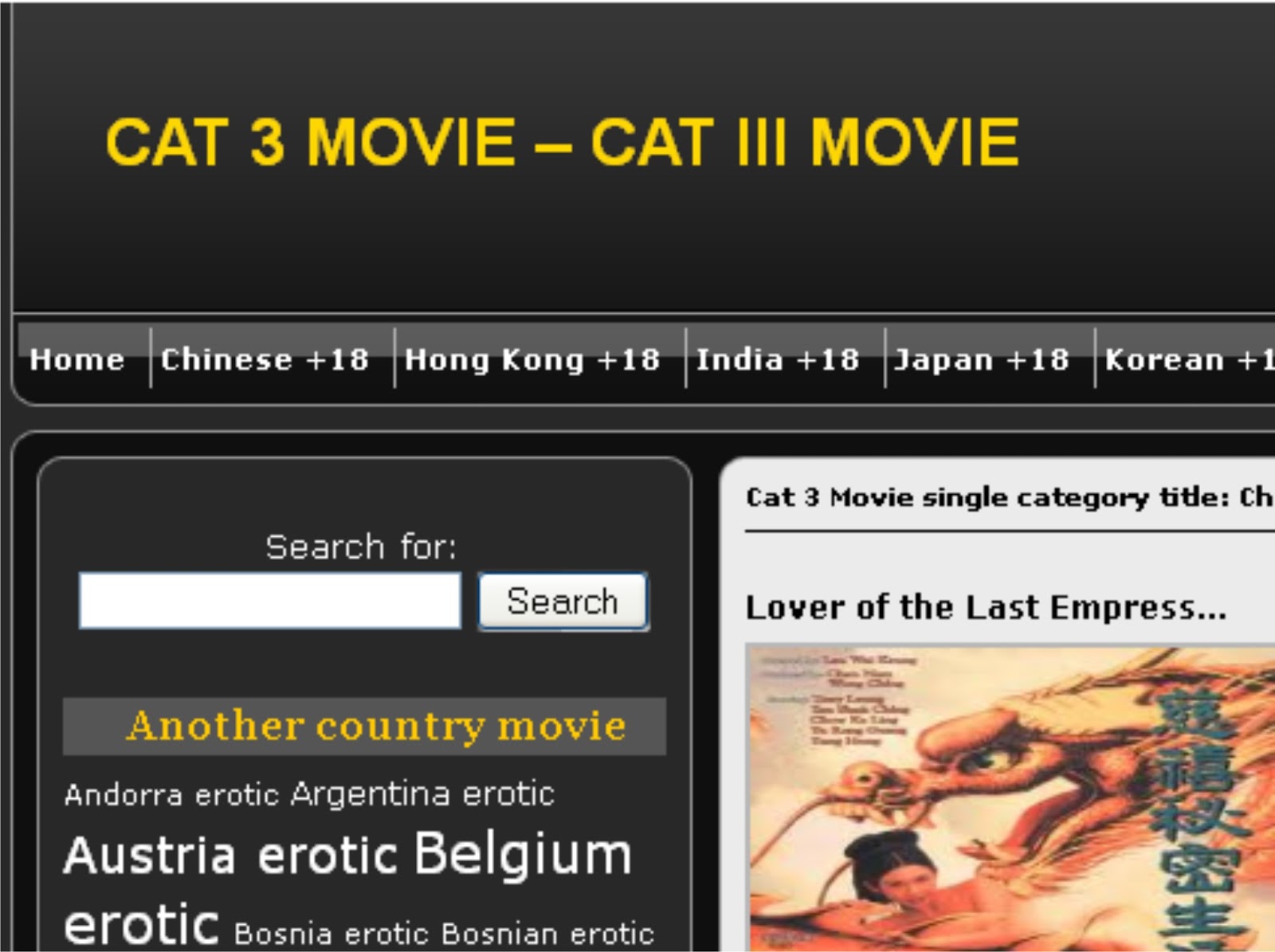

Comments
Post a Comment
Kirim komentar dan berlangganan. Agar kami dapat menjawab pertanyaan anda. Saran, Kritik dan Pertanyaan sangat membantu kami dalam mengembangkan Blog ini.